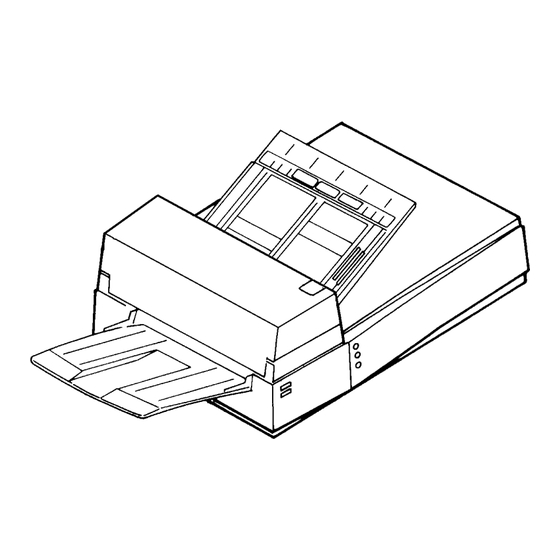Table des Matières
Publicité
Liens rapides
Publicité
Table des Matières

Sommaire des Matières pour Fujitsu M3093DE
- Page 1 C150-E062-04FR GUIDE D'UTILISATION DES SCANNERS M3093DE ET M3093DG...
- Page 2 Operation of this equipment in a residential area is likely to cause harmful interference in which case the user will be required to correct the interference at his own expense. Le contenu de ce manuel peut être modifié sans préavis. Tous droits réservés, Copyright ©1996, 1997 FUJITSU LIMITED...
- Page 3 Conventions Ce manuel contient les informations spéciales suivantes : AVERTISSEMENT Un AVERTISSEMENT indique l’observation d’instructions visant à éviter toute blessure. ATTENTION ATTENTION indique l’observation d’instructions visant à éviter tout endommagement du scanner. REMARQUE Une REMARQUE donne des astuces ou suggestions visant à vous aider à...
-
Page 4: Table Des Matières
TABLES DES MATIÈRES Page CHAPITRE 1 PREFACE ..................... 1-1 CHAPITRE 2 PRINCIPAUX ELEMENTS DU SCANNER ........... 2-1 2.1 Vérification des éléments .................... 2-1 2.2 Nom et fonctions des éléments ..................2-2 2.2.1 Vue externe du scanner ..................2-2 2.2.2 Fonctions des éléments..................2-3 2.3 Fonctions des voyants .................... - Page 5 CHAPITRE 5 ENTRETIEN ....................5-1 Suppression d'un bourrage ..................5-1 5.2 Remarques sur l'utilisation quotidienne ..............5-2 5.3 Nettoyage ........................5-2 5.3.1 Nettoyage du capot du scanner, de la feuille blanche en plastique et de la vitre d'exposition ..................5-2 5.3.2 Nettoyage du chargeur automatique ..............
- Page 6 FIGURES Page Principaux éléments du scanner ................... 2-1 Nom des éléments des scanners M3093DE/DG ............2-2 Voyants des scanners M3093DE/DG................2-4 Définition de l'ID SCSI ....................3-6 Numérisation d'un document posé sur la vitre d'exposition ........4-3 Retrait du capot du scanner ....................
- Page 7 TABLEAUX Page Différences entre les scanners M3093DE et M3093DG ..........1-1 Définition de l'ID SCSI ....................3-6 Eléments à vérifier ...................... 6-1 A.1 Spécifications ......................A-1 B.1 Etat des voyants en cas d'erreur .................. B-2...
-
Page 8: Chapitre 1 Preface
CHAPITRE 1 PREFACE Ce manuel décrit comment utiliser les scanners M3093DE et M3093DG. Ces scanners peuvent lire des documents recto-verso et envoyer les images à un système hôte. Le tableau 1.1 répertorie les différences entre ces deux scanners. Tableau 1.1 Différences entre les scanners M3093DE et M3093DG Numéro du... -
Page 9: Chapitre 2 Principaux Elements Du Scanner
2.1 Vérification des éléments Vous devez manipuler avec précaution les éléments haute précision du scanner. Vérifiez qu'il ne manque aucun des éléments indiqués à la figure 2.1. S'il manque un élément, contactez votre revendeur Fujitsu. Cordon d'alimentation pour l'Europe Cordon d'alimentation pour Scanner l'Amérique du Nord... -
Page 10: Nom Et Fonctions Des Éléments
Bac d'alimentation du chargeur Fente pour matériel tiers (M3093DE) Commutateur Connecteurs d'interface d'adresses Interrupteur marche/arrêt Connecteurs d'interface Volet du module Connecteur Volet du module de de mémoire d'alimentation mémoire électrique M3093DG M3093DE Figure 2.2 Nom des éléments des scanners M3093DE/DG 2–2... -
Page 11: Fonctions Des Éléments
AC. Connecteurs d'interface : Pour la connexion des câbles d'interface au système hôte. Fente matériel tiers : Réservée (M3093DE) Volet du module de mémoire : Ouvrez ce volet pour installer ou remplacer le module de mémoire disponible en option. -
Page 12: Fonctions Des Voyants
2.3 Fonctions des voyants Power Read Check Figure 2.3 Voyants des scanners M3093DE/DG 2.3.1 Voyants Fonctions des voyants : Power : Voyant vert de l'alimentation électrique : Allumé lorsque le scanner est sous tension. Read : Voyant vert de numérisation en cours : S'allume lorsque le scanner numérise un document. -
Page 13: Fonctions Résolution Et Zoom
La résolution optique du scanner n'est pas liée à l'option IPC-2D. Le tableau ci-dessous indique le rapport entre les résolutions prises en charge et la mémoire. Résolutions des scanners M3093DE et M3093DG Résolution Binaire, recto et recto-verso... -
Page 14: Chapitre 3 Installation Et Connexions
CHAPITRE 3 INSTALLATION ET CONNEXIONS 3.1 Précautions 3.2 Retrait de l'attache du chariot 3.3 Connexions 3.4 Montage du plateau de réception 3.5 Définition de l'ID SCSI Ce chapitre explique comment installer et connecter le scanner. 3.1 Précautions N'installez pas le scanner dans les emplacements indiqués ci-après. Pour plus d'informations sur l'espace nécessaire au scanner, consultez l'annexe A.1 “Caractéristiques de l'installation”. -
Page 15: Retrait De L'attache Du Chariot
3.2 Retrait de l'attache du chariot Le chariot est maintenu par une attache pour éviter d'endommager le scanner pendant son transport. Une fois le chariot mis en place, retirez l'attache, comme indiqué ci-dessous. 1 Placez le scanner sur le bord du support (bureau) en faisant dépasser le côté gauche (côté... -
Page 16: Connexions
Cordon électrique d'alimentation Pour l'Europe 3 Connexion des câbles d'interface (M3093DE). Branchez les câbles d'interface dans les connecteurs d'interface et fixez-les à l'aide des clips, comme indiqué ci-dessous. Branchez l'autre extrémité de chaque câble d'interface à l'ordinateur hôte. Vue arrière du scanner Clips Câble d'interface vidéo... - Page 17 (M3093DG) Branchez les câbles d'interface aux connecteurs d'interface et fixez-les à l'aide des vis. Connectez l'autre extrémité des câbles au système hôte. Si le scanner se trouve sur la terminaison, connectez le boîtier de terminaison. Vue arrière du scanner Boîtier de terminaison Clips ...
-
Page 18: Montage Du Plateau De Réception
3.4 Montage du plateau de réception Montez le plateau de réception en suivant la procédure ci-dessous. Enfilez les crochets du plateau de réception dans les orifices correspondants sur le scanner. Pousser Pousser 3–5... -
Page 19: Définition De L'id Scsi
3.5 Définition de l'ID SCSI Utilisez le commutateur d'adresses pour définir l'adresse de l'appareil. Une fois cette opération réalisée, mettez la machine sous tension. Connecteur d'interface Commutateur d'adresses Câble d'interface Figure 3.1 Définition de l'ID SCSI Tableau 3.1 Définition de l'ID SCSI Options 0 à... -
Page 20: Chapitre 4 Fonctionnement
CHAPITRE 4 FONCTIONNEMENT 4.1 Mise sous tension 4.2 Numérisation d'un document posé sur la vitre d'exposition 4.3 Numérisation de documents à l'aide du chargeur automatique Vous pouvez numériser les documents en les posant sur la vitre d'exposition ou en utilisant le chargeur automatique. -
Page 21: Numérisation D'un Document Posé Sur La Vitre D'exposition
4.2 Numérisation d'un document posé sur la vitre d'exposition Cette section explique comment numériser un document posé sur la vitre d'exposition. AVERTISSEMENT : Détournez les yeux de la source lumineuse pendant la numérisation. 4.2.1 Numérisation d'un document standard Si le format du document est inférieur à la taille de la vitre d'exposition, procédez comme suit : 1 Soulevez le capot du scanner. -
Page 22: Numérisation D'une Page D'un Livre Épais
Capot du scanner Repère Document Vitre d'exposition Figure 4.1 Numérisation d'un document posé sur la vitre d'exposition 4.2.2 Numérisation d'une page d'un livre épais Pour numériser une page d'un livre épais, tenez compte des points suivants : 1 Ne forcez pas le capot du scanner ; maintenez-le ouvert pendant la numérisation. -
Page 23: Numérisation D'un Document Dont Le Format Est Supérieur À La Taille De La
4.2.3 Numérisation d'un document dont le format est supérieur à la taille de la vitre d'exposition Lorsque le document est plus grand que la vitre d'exposition, procédez comme suit : 1 Relevez le capot du scanner d'environ 80°, puis faites-le glisser dans le sens de la flèche pour le retirer. -
Page 24: Numérisation D'un Document À L'aide Du Chargeur Automatique
4.3 Numérisation d'un document à l'aide du chargeur automatique Cette section explique comment numériser un document à l'aide du chargeur automatique. Suivez scrupuleusement la procédure ci-dessous pour éviter tout erreur d'alimentation des feuilles. 1 Vérifiez les points suivants : (a) Qualité du papier •... - Page 25 REMARQUE : Vous devez aplatir le papier pour qu'il réponde aux conditions ci-dessous. Plus de Plus de 30 mm 30 mm Direction Sens Moins de Moins de d’entraînement d’alimentation 3 mm 5 mm Surface numérisée Surface numérisée Bord supérieur Bord supérieur du papier du papier 2 Amenez le bouton de sélection de papier sur la position désirée.
-
Page 26: Bac D'alimentation Du Chargeur Automatique
3 Relevez le bac d'alimentation du chargeur automatique comme suit : • Tenez le capot du scanner d'une main et relevez le bac d'alimentation du chargeur automatique jusqu'à ce que vous entendiez un déclic. Bac d'alimentation du chargeur automatique Capot du scanner Bac d'alimentation du chargeur automatique Poussez pour stockage Tige... - Page 27 5 Introduisez les documents dans le bac d'alimentation du chargeur automatique. L'épaisseur des documents introduits dans le bac d'alimentation peut atteindre 4 mm maximum. 6 Orientation du document Orientez le document comme suit : • Placez le document face vers le bas en orientant le bord supérieur vers la gauche, comme l'indique la figure A.
- Page 28 7 Ecartez les guides du bac d'alimentation du chargeur de docu- ments de façon à obtenir une largeur d'environ 5 mm supérieure à celle des documents. 8 Introduisez les documents face vers le bas dans le bac d'alimentation, avec le haut du document orienté côté fente du chargeur automatique.
-
Page 29: Chapitre 5 Entretien
CHAPITRE 5 ENTRETIEN 5.1 Suppression d'un bourrrage 5.2 Remarques sur l'utilisation quotidienne 5.3 Nettoyage 5.4 Consommables/remplacement périodique des éléments Cette section explique comment supprimer un bourrage et contient des remarques sur l'utilisation quotidienne du scanner et son nettoyage. 5.1 Suppression d'un bourrage Lors d'un bourrage, procédez comme suit : 1 Retirez les originaux du bac d'alimentation du chargeur automatique. -
Page 30: Remarques Sur L'utilisation Quotidienne
5.2 Remarques sur l'utilisation quotidienne Prenez le précautions suivantes : REMARQUE • Détournez les yeux de la source lumineuse pendant la numérisation. Maintenez le capot du scanner fermé. REMARQUE • Pour nettoyer le capot du scanner, la feuille blanche en plastique, la vitre d'exposition et le chargeur automatique, reportez-vous à... -
Page 31: Nettoyage Du Chargeur Automatique
5.3.2 Nettoyage du chargeur automatique Nettoyez le chargeur automatique toutes les 5 000 pages. Le cycle de nettoyage dépend du type des documents (qualité du papier, quantité de toner). 1 Ouvrez le chargeur automatique en relevant le bouton. 2 Utilisez un chiffon imbibé d'alcool éthylique pour enlever la poussière. -
Page 32: Consommables / Remplacement Périodique Des Éléments
*2: Dans certains pays, les rouleaux d'entraînement ne sont pas disponibles pour des raisons de non conformité à la législation locale en matière de sécurité. Avant de commander un rouleau d'entraînement, contactez votre distributeur ou un agent Fujitsu. 5.4.2 Remplacement du séparateur de papier 1 Relevez le bouton du chargeur automatique et ouvrez le dispositif. -
Page 33: Remplacement Du Rouleau D'entraînement
3 Insérez le séparateur de papier dans le trou du cadre du chargeur automatique (le plus grand trou), puis faites-le glisser dans le sens de la flèche jusqu'à ce que vous entendiez un déclic. Cadre du chargeur automatique Séparateur de papier REMARQUE : Pour monter le séparateur de papier, alignez les trous sur la languette du support du séparateur de papier. -
Page 34: Déplacement Du Ressort De Retenue
c. Pincez le ressort de retenue et Roulement A faites-le glisser vers le rouleau. Libérez le roulement A du support en le faisant glisser vers le rouleau. Ressort de retenue Figure 5.5 Déplacement du ressort de retenue d. Faites glisser l'axe du rouleau d'entraînement dans le sens de la flèche B et sortez-le du Flèche B... -
Page 35: Chapitre 6 Depannage
Les câbles d'interface sont Connectez correctement le câble. mal connectés. Le débit en bauds RS-232C Appelez le technicien Fujitsu. est incorrect (M3093DE). L'ID SCSI est incorrecte Définissez correctement l'ID SCSI (voir (M3093DG). section 3.5). Boîtier de terminaison non Connectez la borne. - Page 36 3.2, “Retrait de l'attache”. retirées. Eteignez et rallumez le scanner. Si le voyant Vérification s'allume de nouveau, —————————— contactez votre distributeur ou un agent Fujitsu.* Clignotement du Le rouleau d'entraînement Lorsque vous mettez l'appareil hors voyant "Check" est sale.
-
Page 37: A.1 Spécifications
ANNEXE A A.1 Spécifications Tableau A.1 Spécifications Elément Caractéristiques Dimensions externes (mm) Largeur Profondeur Hauteur Poids (kg) Alimentation Tension 100 à 120 VAC, 200 à 240 VAC Phases Monophasé Fréquence 50/60 Hz Puissance 110 VA Températures et En service Hors service humidité... -
Page 38: A.2 Dimensions Externes
A.2 Dimensions externes (Unité : mm) Figure A.1 Dimensions externes A – 2... -
Page 39: B.1 Test Pour La Maintenance
ANNEXE B B.1 Test pour la maintenance ATTENTION : Suivez la procédure ci-dessous sinon les paramètres pourraient être altérés. Si le scanner ne se comporte pas conformément aux indications ci-dessous, éteignez-le puis recommencez la procédure depuis le début. (1) Lancement du test Vérifiez que le scanner est hors tension. - Page 40 (2) Lancement du test continu Ouvrez le chargeur automatique, puis refermez-le. Si vous n'introduisez pas de document dans le bac d'alimentation du chargeur automatique dans les cinq secondes qui suivent, le scanner passera en mode Vitre d'exposition. Si vous placez des documents dans le chargeur dans ce laps de temps, le scanner entraînera en continu les pages du document.
-
Page 41: C.1 Type De Module De Mémoire Disponible En Option
• 72 broches, 70 ns Pour plus d'informations, contactez votre revendeur Fujitsu. ATTENTION : N'utilisez que des produits Fujitsu. Si vous n'utilisez pas des produits Fujitsu et que le scanner tombe en panne, vous ne pourrez pas bénéficer de la garantie. - Page 42 (3) Insérez le module dans la fente. Insérez le module dans la fente avant en l'inclinant comme l'indique la figure (l'encoche doit se trouver en bas à gauche) Mémoire (4) Faites basculer le module vers le haut. Le module est correctement monté lorsque vous entendez un déclic. Remarque : Retirez le module comme indiqué...
- Page 43 (5) Remontez le volet, puis serrez la vis. (6) Branchez le cordon d'alimentation. C–3...
- Page 44 FAX: (46-8) 626-6711 TEL: (81-3) 3216-3211 FAX: (81-3) 3213-7174 FUJITSU ITALIA S.p.A. TLX: J22833 Via Nazario Sauro, 38 Cable: “FUJITSU LIMITED TOKYO” 20099 Sesto S, Giovanni (MI), ITALY TEL: (39-2) 26294-1 FUJITSU COMPUTER PRODUCTS OF FAX: (39-2) 26294-201 AMERICA, INC.
- Page 45 Formulaire des commentaires Vos commentaires et suggestions sur ce document nous sont très précieux. N° du document. Lettre rév. Titre Date Utilisation du document ? Les informations sont-elles : Apprentissage Installation Ventes Bien Bien Complètes Propres Référence Entretien Utilisation illustrées organisées de l’appareil Appréciation du document...